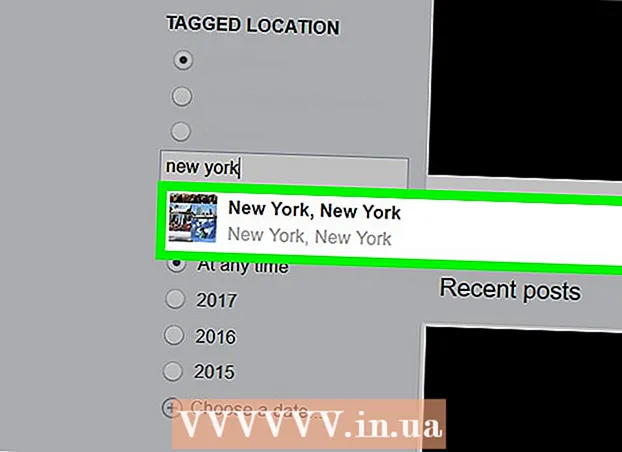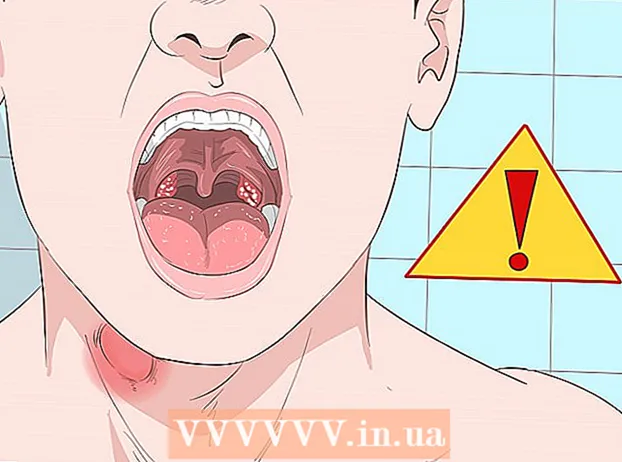作者:
Laura McKinney
创建日期:
9 四月 2021
更新日期:
1 七月 2024

内容
本文向您展示如何在iPhone,Android或计算机上下载并安装WhatsApp。
脚步
方法1之3:在iPhone上
打开iPhone的App Store。 这个程序看起来像是浅蓝色背景上的白色“ A”。通常,您会在主屏幕(主屏幕)上看到此应用程序。

触摸 搜索 (搜索)。 此放大镜按钮位于屏幕底部。
点击“搜索”栏。 您将在屏幕顶部看到该栏。

类型 Whatsapp的 搜索栏,然后触摸 搜索. 此按钮在屏幕的右下方。
触摸 得到 (下载)在WhatsApp的右侧。 WhatsApp是绿色的应用程序,手机周围有一个白色的聊天气泡。
如果您以前下载过WhatsApp,则此按钮将带有向下箭头的云形图标。接触云之后,将询问您是否要下载WhatsApp。
触摸 安装 (安装)收到通知时。 此按钮与按钮在同一位置 得到.
如果出现提示,请输入您的Apple ID密码。 如果您最近在App Store上登录了Apple ID,则无需执行此步骤。
- 如果iPhone支持,您也可以使用Touch ID。
等待下载完成,然后点击 打开 (打开)。 此按钮在WhatsApp的右侧。点击后,WhatsApp将打开,使您可以继续进行设置。
触摸 好 要么 不要允许 (不允许)看到任何弹出窗口。 这些窗口将询问您是否要允许WhatsApp访问您的联系人以及WhatsApp是否可以向您发送通知。
触摸 同意并继续 (同意并继续)。 此按钮在屏幕底部。
输入您的电话号码,然后点击 完成了 (已完成)。 您的电话号码位于屏幕中央的文本字段中, 完成了 位于右上角。
触摸 是 有公告时。 WhatsApp会将确认代码发送到iPhone的“消息”部分。
如果没有可以接收消息的电话号码,请点击 打给我 您的电话号码将收到带有确认代码的自动呼叫。
点击主页按钮,然后打开消息。 该应用程序在绿色背景上具有白色的聊天气泡。
从WhatsApp打开短信。 您会在消息中看到类似“您的WhatsApp代码是...”的信息(您的WhatsApp代码是...)。
在WhatsApp中键入6位数字的代码。 如果输入正确,WhatsApp将允许您继续自定义个人资料。
输入你的名字。 为此,请触摸屏幕中央的“您的姓名”文本字段,然后输入您的姓名。
- 您也可以在此页面上添加个人资料图片。
- 您还可以选择触摸 恢复 在屏幕的右上角恢复聊天记录。仅当您之前在此手机上使用过WhatsApp时,此按钮才起作用。
触摸 完成了. 既然已经安装并设置了iPhone上的WhatsApp,您就可以开始使用WhatsApp了!广告
方法2之3:在Android上
在Android上打开Google Play商店。 这个程序在白色背景上有五彩的三角形。您将在应用程序托盘中找到该应用程序。
点击放大镜图标。 此按钮在屏幕的右上角。
类型 Whatsapp的 搜索栏,然后点击按钮 走 (放大镜)。 此步骤有助于在Play商店中搜索WhatsApp;通常,这将是出现在页面上的最佳结果。
点击“ WhatsApp Messenger”。 这是进入WhatsApp应用程序页面的步骤。
触摸 安装 (设置)。 此按钮在屏幕的右上角。
轻触按钮 接受 (接受)是否有通知。 此按钮在弹出菜单的底部。系统将询问您是否接受Android上的WhatsApp下载。
等待WhatsApp成功下载,然后点击 打开 (打开)。 您将在屏幕右侧看到此按钮。现在WhatsApp已安装在Android上,您可以对其进行设置。
触摸 同意并继续 (同意并继续)。 此按钮在屏幕底部。
输入你的电话号码。 您需要在页面中心的文本字段中输入您的电话号码。
触摸 好 有公告时。 WhatsApp将向您提供的电话号码发送一条带有确认码的短信。
如果您没有可以接收消息的电话号码,请触摸 打给我 (给我打电话),您的号码将自动收到有关确认代码的电话通知。
打开手机的短信部分。 您将在此处看到一条新短信。
点击新信息。 在消息中通常会显示“您的WhatsApp代码是…,但是您只需点击此链接即可验证您的设备”。
在WhatsApp中输入一个6位数的代码。 只要没有任何误解,此步骤就有助于电话验证并重定向到帐户创建页面。

输入您的姓名和照片。 您不必添加照片,但是这样可以使联系人中的其他人更容易识别您(特别是如果您使用其他名称)。- 如果您以前下载过WhatsApp,则首先可以选择恢复聊天记录。
- 您也可以触摸 使用Facebook信息 使用您的Facebook名称和照片。

触摸 下一个 (继续)。 此按钮在屏幕的右上角。现在已在Android上安装并设置了WhatsApp-您可以在业余时间开始使用WhatsApp。广告
方法3之3:在计算机上
转到计算机上的WhatsApp网站。 网站地址为https://www.whatsapp.com/。您可以在此页面上下载WhatsApp的桌面版本。
还需要在手机上安装WhatsApp才能登录到计算机上的WhatsApp。
请点击 Mac或Windows PC. 此选项位于网页底部附近。
点击按钮 下载 (加载)绿色。 您应该在页面右侧看到此按钮。单击此按钮后,通常会立即下载WhatsApp安装文件,但您可能必须选择下载位置。
根据您的计算机的操作系统,此按钮将显示“ Download for Windows 64-Bit”或“ Download for Mac OS X”(Mac OS X的下载版本)。
等待安装文件成功下载,然后双击它。 通常,该文件位于计算机的默认“下载”文件夹中(例如,桌面)。
等待WhatsApp完成安装。 成功安装后,您将在计算机的绿色背景上看到一个白色的电话WhatsApp图标。
- 在安装WhatsApp时,将出现带有绿色插图的白色窗口。
如果未打开WhatsApp,则双击WhatsApp图标。 此步骤将打开带有黑白方格框(这是QR码)的WhatsApp登录页面。
在手机上打开WhatsApp。 如果您的手机上还没有WhatsApp,则需要先在iPhone或Android上安装它。
打开WhatsApp代码扫描器。 根据您的手机,如何打开QR扫描仪如下:
- 对于 苹果手机 -触摸 设定值 在屏幕的右下角单击(设置),然后单击 WhatsApp网站/桌面 靠近屏幕顶部。
- 对于 安卓 -触摸 ⋮,然后触摸 WhatsApp网站 在菜单顶部。
将手机的相机对准QR码。 一段时间后,WhatsApp将扫描代码以授予计算机登录到WhatsApp的权限。现在,您可以在计算机上使用WhatsApp了!
- 如果QR码已过期,请单击中心的箭头以刷新代码。
- 如果您无法扫描代码,请确保所有QR码都显示在手机屏幕上-您可能需要增加手机和计算机屏幕之间的距离。
忠告
- 您可以通过访问WhatsApp网站(https://web.whatsapp.com/)并扫描其中的QR码来使用WhatsApp的在线版本。
警告
- 您不能同时在两个或多个移动设备上使用WhatsApp。